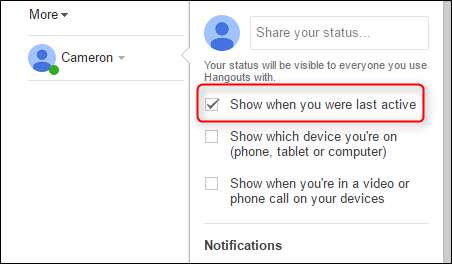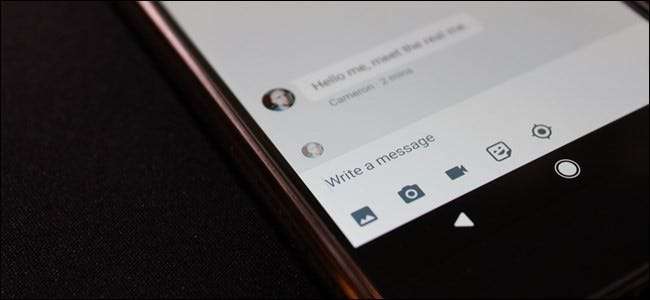
インスタントメッセージングの世界には新しいトレンドがあります。メッセージを読んだときに他の人に見せることです。これがどのように役立つかはわかりますが、煩わしいこともあります。メッセージを読んでもすぐに返信できない場合はどうでしょうか。多くの人にとって、状況に関係なく、失礼に見えるように感じます。
関連: あなたが彼らのメッセージを読んだことをあなたのWhatsApp友達が知るのを止める方法
これらの通知は「開封確認」と呼ばれ、ユーザーが通知を無効にすることは珍しくありません。私たちは iMessageでそうする方法をカバーしました とWhatsApp 過去には。 Androidユーザー(または一般的にはGoogleユーザー)で、メッセージの主要な形式にハングアウトを使用している場合、メッセージを読んだことを他のユーザーに知られないようにするのは非常に簡単です。設定は少しわかりにくいです。
Android、Chrome拡張機能、および以下のWebで「表示」通知を無効にする方法について説明しますが、これを行う必要があるのは1か所のみであることに注意してください。この設定はアカウント間で同期されるため、非常に簡単に制御できます。
Androidでハングアウトの「表示」通知を無効にする方法
Androidスマートフォンで、ハングアウトを開きます。そこから、左上隅のメニューボタンをタップします。そこから「設定」をタップします。
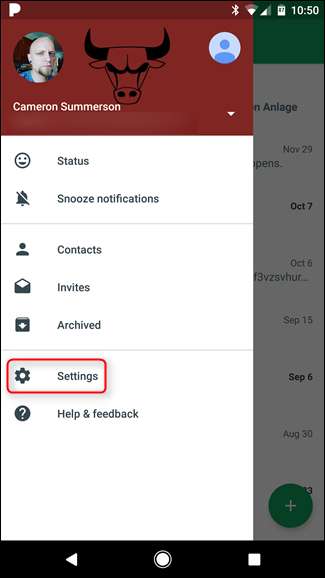
[アカウント]セクションで、調整するアカウントを選択します。
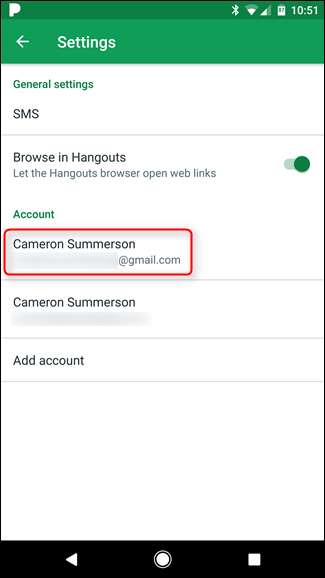
ここで少し奇妙になります。「ステータスを共有する」オプションを選択します。

このメニューには、LastSeenとDeviceの2つのオプションがあります。前者を無効にします。これは、あなたが最後にアクティブだった日時を他のユーザーが確認できるだけでなく、メッセージを読んだこともできるためです。前に言ったように、それはそれほど単純ではありません。
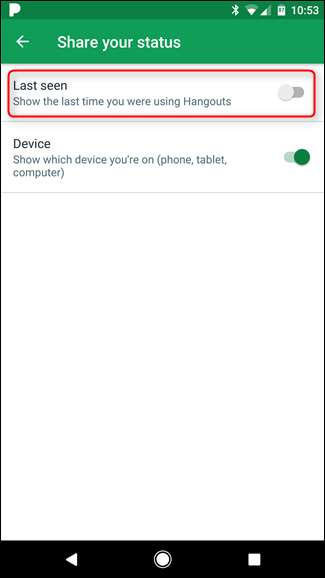
それでおしまい。この設定はデスクトップにも同期する必要があるため、他に何もする必要はありません。
Chrome拡張機能でハングアウトの「表示」通知を無効にする方法
デスクトップからこのオプションを無効にする場合は、先に進んでChrome拡張機能からハングアウトアプリを起動し、左上隅のメニューボタンをクリックします。
これにより、通常は会話ウィンドウがあるハングアウトの[オプション]メニューが開きます。「最後にアクティブにした日時を表示する」というラベルの付いた最初のオプションを無効にするだけです。
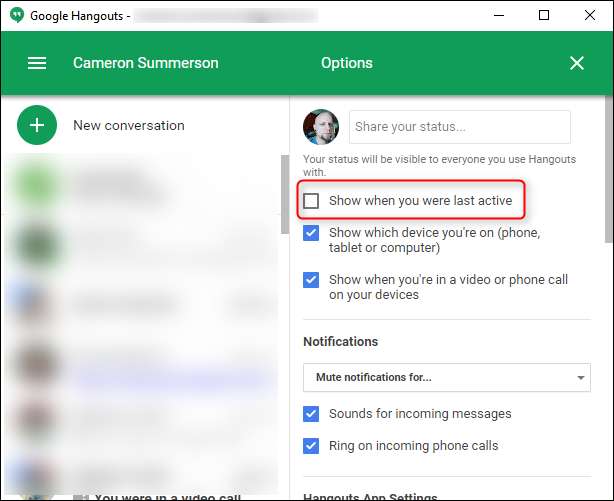
それでおしまい! Androidよりもさらに簡単です。
Gmailでハングアウトの「表示」通知を無効にする方法
最後に、必要に応じて、Gmailから直接この設定を無効にすることができます。 Gmailのメイン画面で、サイドバーを確認し、下部のバーにある[ハングアウト]バルーンアイコンをクリックします。
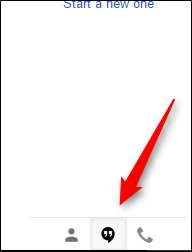
ここから、自分の名前のドロップダウンボックスをクリックすると、[オプション]メニューが開きます。 「最後にアクティブだった日時を表示する」の選択を解除します。それでおしまい。